Google Pixel 4: új modell autóbaleset-elkerülő funkcióval az USA-ban
Pixel 4 valószínűleg jön autó ütközés elleni védelem az Egyesült Államokban A Google új okostelefon-modelljének, a Google Pixel 4-nek a piacra …
Cikk elolvasása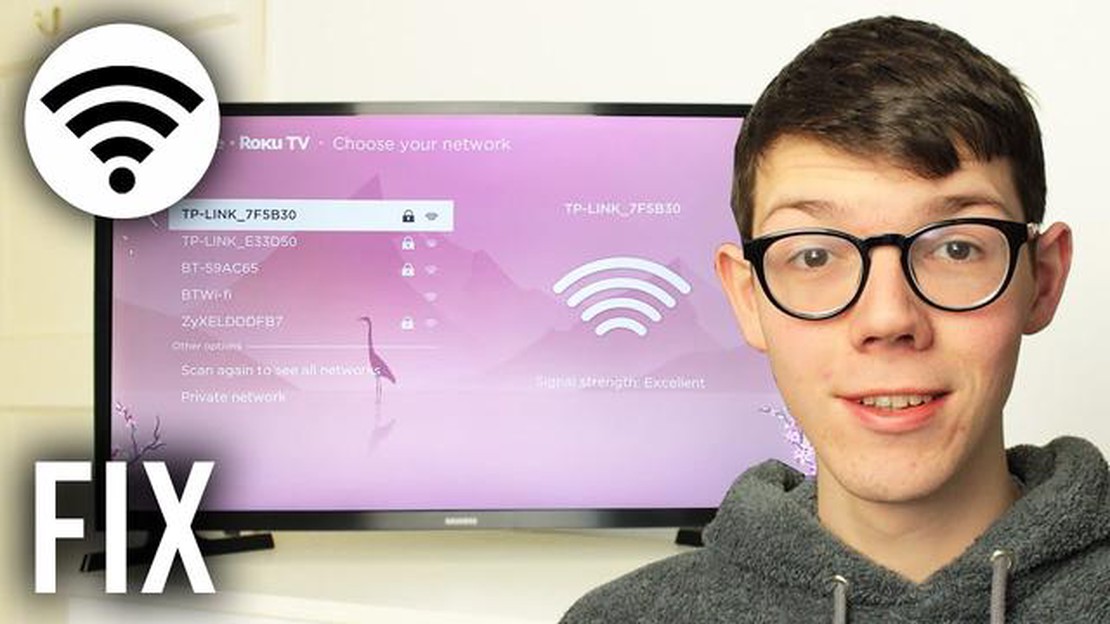
A Hisense TV-k ismertek a nagyszerű képminőségükről és a funkciók sokaságáról, de néha problémák adódhatnak a WiFi-kapcsolattal. Akár kedvenc műsoraidat próbálod streamelni, akár az interneten böngészni, a stabil és megbízható WiFi-kapcsolat elengedhetetlen a zökkenőmentes élményhez. Ebben a cikkben végigvezetjük a hibaelhárítási folyamaton, hogy megoldja a Hisense TV-vel kapcsolatos WiFi-kapcsolati problémákat.
A Hisense TV WiFi-kapcsolatának hibaelhárításának első lépése a hálózati beállítások ellenőrzése. Győződjön meg róla, hogy a TV a megfelelő WiFi hálózathoz van-e csatlakoztatva, és hogy a hálózati jelszó helyesen van-e megadva. Ezeket a beállításokat általában a TV hálózati vagy beállítási menüjében találja. Ezenkívül győződjön meg arról, hogy a WiFi jelerőssége elég erős a stabil kapcsolathoz, és helyezze közelebb a TV-t a WiFi routerhez, vagy használjon WiFi extender-t.
Ha a hálózati beállítások ellenőrzése után még mindig kapcsolódási problémákat tapasztal, próbálja meg újraindítani a Hisense TV-t és a WiFi routert is. Néha egy egyszerű újraindítás megoldhatja a kapcsolati problémákat okozó átmeneti zavarokat vagy konfliktusokat. Kapcsolja ki a tévét, és húzza ki az áramforrásból, majd húzza ki a WiFi routert is. Várjon néhány percet, majd dugja vissza mindkét eszközt, és kapcsolja be őket. Hagyja, hogy újra csatlakozzanak a WiFi hálózathoz, és próbáljon meg újra csatlakozni az internethez.
A Hisense tévékészülékek WiFi-kapcsolati problémáinak másik gyakori oka az elavult firmware. A gyártók gyakran adnak ki firmware-frissítéseket a hibák kijavítása, a teljesítmény javítása és új funkciók hozzáadása érdekében. Ellenőrizze, hogy van-e elérhető firmware-frissítés a Hisense TV-hez a gyártó weboldalán vagy a TV beépített firmware-frissítési funkciójának használatával. Kövesse a megadott utasításokat a firmware frissítéséhez, amelyhez USB-meghajtóra vagy internetkapcsolatra lehet szükség.
Ha kipróbálta a fenti hibaelhárítási lépéseket, és még mindig nem tudja megoldani a Hisense TV-vel kapcsolatos WiFi-kapcsolati problémákat, lehet, hogy itt az ideje, hogy kapcsolatba lépjen az ügyfélszolgálattal. A Hisense különböző csatornákon keresztül nyújt ügyfélszolgálatot, többek között telefonon, e-mailben és élő chaten keresztül. Magyarázza el részletesen a tapasztalt problémát, és adjon meg minden lényeges információt, például a TV modellszámát és a szoftver verzióját. Az ügyfélszolgálati csapat képes lesz további segítséget nyújtani, és konkrét megoldásokat kínálni, vagy szükség esetén javítást szervezni.
Figyelem: Mindig érdemes gondoskodni arról, hogy a WiFi hálózat biztonságos legyen, erős, egyedi jelszó használatával és a titkosítás engedélyezésével. Ez segít megvédeni személyes adatait, és megakadályozza a hálózathoz való illetéktelen hozzáférést.
Ha követi ezeket a hibaelhárítási lépéseket, akkor a Hisense TV készülékkel kapcsolatban felmerülő WiFi-kapcsolati problémákat meg fogja tudni oldani. Élvezze újra a zökkenőmentes streaminget és internetböngészést Hisense TV készülékén!
1. Gyenge vagy instabil WiFi jel
A Hisense TV WiFi kapcsolat egyik leggyakoribb problémája a gyenge vagy instabil WiFi jel. Ez lassú vagy szakaszos kapcsolatot, pufferelési problémákat és gyenge videó streaming minőséget eredményezhet. A probléma megoldásához:
2. Helytelen WiFi jelszó
Ha nem tudja csatlakoztatni a Hisense TV-t a WiFi hálózatához, ellenőrizze kétszer is, hogy a helyes WiFi jelszót adta-e meg. A WiFi jelszavak esetében a nagy- és kisbetűket is figyelembe kell venni, ezért győződjön meg róla, hogy helyesen írja be a nagy- és kisbetűket. Ha nem biztos a jelszóban, ellenőrizze azt a WiFi router beállítások oldalán, vagy forduljon segítségért az internetszolgáltatójához.
3. WiFi interferencia
A WiFi interferencia is okozhat csatlakozási problémákat a Hisense TV-vel. A WiFi interferencia gyakori forrásai közé tartoznak más elektronikus eszközök, a közeli WiFi hálózatok és fizikai tárgyak, például falak vagy fémeszközök. A WiFi interferencia csökkentése érdekében:
4. Firmware frissítések
Olvassa el továbbá: Hogyan adhatsz Discord botokat a szerveredhez - a végső útmutató Oldal neve
A Hisense TV készülék elavult firmware-e is okozhat WiFi-kapcsolati problémákat. Annak biztosítása érdekében, hogy a TV firmware-je naprakész legyen:
5. Hálózati beállítások visszaállítása
Ha a fenti megoldások egyike sem működik, megpróbálhatja visszaállítani a Hisense TV hálózati beállításait. Ez törli az összes elmentett WiFi hálózatot és jelszavát, így újra be kell állítania a WiFi-kapcsolatot. A hálózati beállítások visszaállítása:
Ha a fenti hibaelhárítási lépések kipróbálása után továbbra is WiFi-kapcsolati problémákat tapasztal a Hisense TV-vel, hasznos lehet, ha kapcsolatba lép a Hisense ügyfélszolgálatával, vagy további segítségért a felhasználói kézikönyvhöz fordul.
A WiFi csatlakozási problémák frusztrálóak lehetnek, különösen akkor, amikor kedvenc műsorát próbálja streamelni vagy az interneten böngészni a Hisense TV-n. Ha problémákat tapasztal a Hisense TV WiFi-kapcsolatával kapcsolatban, itt van néhány hibaelhárítási lépés, amelyet követhet a probléma megoldása érdekében:
Ha követi ezeket a hibaelhárítási lépéseket, a legtöbb WiFi csatlakozási problémát meg tudja oldani a Hisense TV-vel. Ha továbbra is problémákat tapasztal, érdemes lehet további segítségért a Hisense ügyfélszolgálatához fordulni.
Olvassa el továbbá: 10 Legjobb ingyenes VPN PS4-hez - Védje játékélményét
Ha a Hisense TV-vel kapcsolatos WiFi-kapcsolati problémákat tapasztal, több lépést is tehet a hibaelhárítás és a probléma megoldása érdekében. Kövesse az alábbi lépéseket, hogy Hisense TV-je ismét csatlakozhasson a WiFi hálózathoz.
Ha az összes fenti lépést kipróbálta, és még mindig nem tudja csatlakoztatni Hisense TV készülékét a WiFi hálózathoz, akkor további segítségért ajánlott felvenni a kapcsolatot a Hisense ügyfélszolgálatával.
Ha a fent említett összes hibaelhárítási lépést kipróbálta, és még mindig problémái vannak a Hisense TV WiFi-kapcsolatával, akkor itt az ideje, hogy további segítségért felvegye a kapcsolatot a Hisense ügyfélszolgálattal. A Hisense rendelkezik egy külön ügyfélszolgálati csapattal, amely segíthet a hibaelhárításban és a felmerülő problémák megoldásában.
Az alábbi lépésekkel lépjen kapcsolatba a Hisense ügyfélszolgálattal:
Amikor felveszi a kapcsolatot a Hisense ügyfélszolgálattal, ügyeljen arra, hogy a lehető legtöbb információt adja meg a felmerülő problémáról. Ezek közé tartozhatnak olyan részletek, mint a Hisense TV modellszáma, a konkrét hibaüzenet, amelyet lát, és a már megtett hibaelhárítási lépések. Minél több információt ad meg, annál könnyebb lesz az ügyfélszolgálatnak segíteni Önnek.
Ne feledje, hogy legyen türelmes, amíg a Hisense ügyfélszolgálat válaszára vár. Rengeteg megkeresést kapnak, és időre lehet szükségük a probléma elemzéséhez és diagnosztizálásához.
Ha inkább közvetlenül a támogatás képviselőjével szeretne beszélni, a Hisense megadhat egy ügyfélszolgálati telefonszámot is, amelyet felhívhat. Ez az információ általában elérhető a weboldalukon.
Összefoglalva, ha kimerített minden hibaelhárítási lépést saját maga, érdemes a Hisense ügyfélszolgálatához fordulni további segítségért. Van egy külön erre a célra létrehozott csapatuk, amely segíthet diagnosztizálni és megoldani a Hisense TV-je WiFi-kapcsolatával kapcsolatos problémákat.
Ha a Hisense TV nem csatlakozik a WiFihez, annak több oka is lehet. Először is, győződjön meg arról, hogy a TV a WiFi router hatótávolságán belül van-e, és hogy nincsenek-e fizikai akadályok, amelyek blokkolják a jelet. Ellenőrizze azt is, hogy helyesen adta-e meg a WiFi jelszót a tévén. Ha ezek a lépések nem működnek, előfordulhat, hogy újra kell indítania a routerét és a tévét, vagy akár gyári alaphelyzetbe kell állítania a tévét.
Ha gyenge WiFi jelet tapasztal a Hisense TV-n, néhány dolgot kipróbálhat. Először is, győződjön meg arról, hogy a tévé a WiFi router hatótávolságán belül van-e, és hogy nincsenek-e fizikai akadályok, amelyek blokkolják a jelet. Ha ez nem működik, megpróbálhatja közelebb vinni az útválasztót a TV-hez, vagy WiFi extenderrel növelheti a jelerősséget. Ezenkívül érdemes lehet megfontolni az útválasztó frissítését vagy vezetékes Ethernet-kapcsolat használatát a stabilabb kapcsolat érdekében.
Ha a Hisense TV folyamatosan megszakítja a kapcsolatot a WiFi-vel, annak több oka is lehet. Először is ellenőrizze, hogy a TV a WiFi router hatótávolságán belül van-e, és hogy nincsenek-e fizikai akadályok, amelyek blokkolják a jelet. Próbálja meg újraindítani a routerét és a tévét is. Ha a probléma továbbra is fennáll, lehet, hogy frissítenie kell a tévé szoftverét, vagy gyári visszaállítást kell végeznie. Ezenkívül a túlzsúfolt WiFi hálózatok a környéken zavarhatják a TV kapcsolatát, ezért próbálja meg megváltoztatni a WiFi csatornát az útválasztón.
Igen, egy hibás WiFi router mindenképpen befolyásolhatja a Hisense TV WiFi-kapcsolatát. Ha a router nem működik megfelelően, vagy problémákkal küzd, előfordulhat, hogy nem tud stabil és megbízható WiFi jelet biztosítani a TV-nek. Ebben az esetben előfordulhat, hogy hibaelhárításra vagy az útválasztó cseréjére van szükség a tévé WiFi-kapcsolatának javítása érdekében.
Több oka is lehet annak, hogy a Hisense TV nem csatlakozik a WiFi-hez. Néhány gyakori ok a helytelen hálózati beállítások, a jelinterferencia, az elavult szoftver vagy a routerrel kapcsolatos probléma. A probléma elhárításához megpróbálhatja visszaállítani a TV hálózati beállításait, közelebb helyezni a TV-t a routerhez, frissíteni a TV szoftverét, vagy újraindítani a routert.
Pixel 4 valószínűleg jön autó ütközés elleni védelem az Egyesült Államokban A Google új okostelefon-modelljének, a Google Pixel 4-nek a piacra …
Cikk elolvasása7 A legjobb akkumulátor tok Galaxy S23 Ultra: Top választások 2023-ra Ha az új Galaxy S23 Ultra büszke tulajdonosa vagy, akkor tudod, hogy mennyire …
Cikk elolvasásaAz internet a mentális problémák növekedéséhez vezetett a fiatalok körében? Az internet már régóta szerves részét képezi a modern ember életének. …
Cikk elolvasása12 nélkülözhetetlen alkalmazás, amely segít a kézzel írt jegyzetek szöveges formátumba konvertálásában A mai világ egyre inkább digitális, de még …
Cikk elolvasásaA 10 legjobb módszer a pénzügyek hatékony megtervezésére A pénzügyi tervezés kulcsszerepet játszik a pénzügyi stabilitás elérésében és a pénzügyi …
Cikk elolvasásaPinging 101 bevezetés. A pingelés az egyik legegyszerűbb eszköz a hálózati kommunikációban. Lehetővé teszi egy távoli állomással való kapcsolat …
Cikk elolvasása